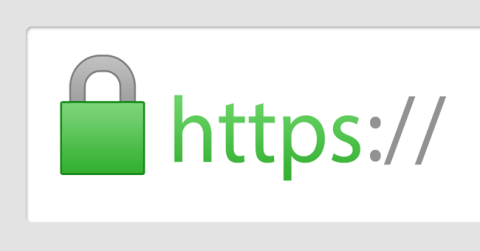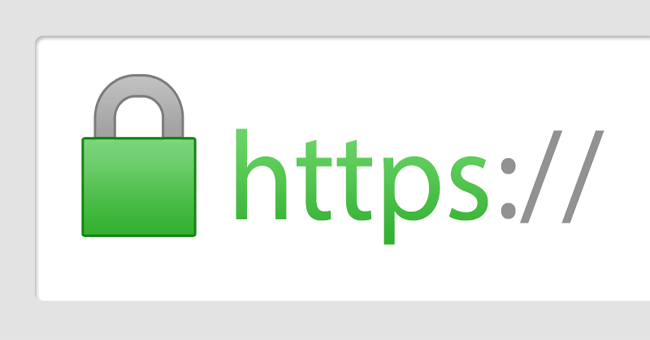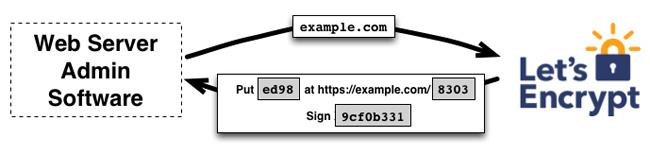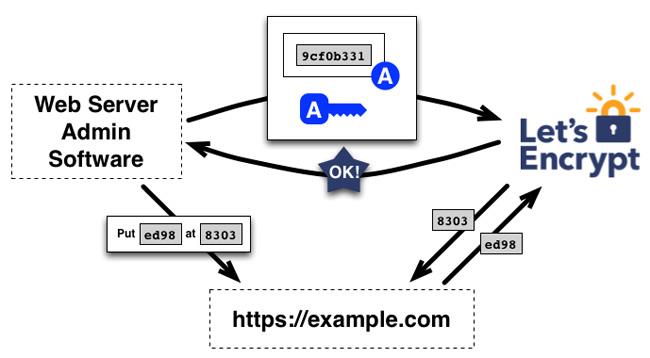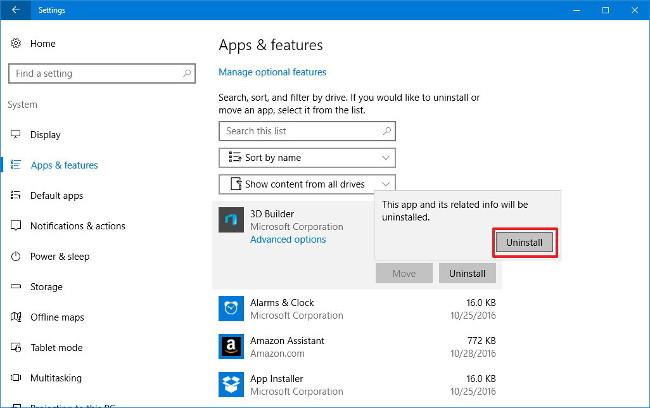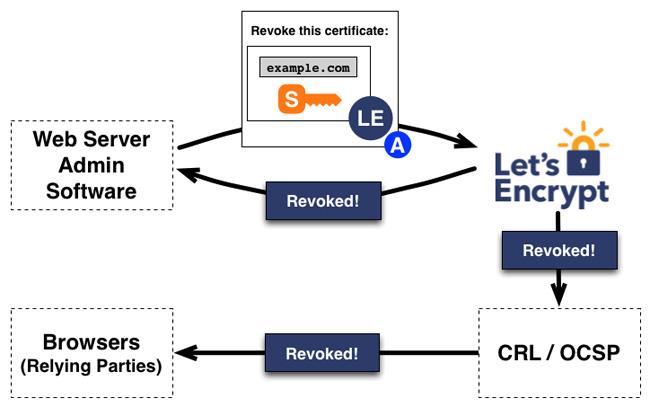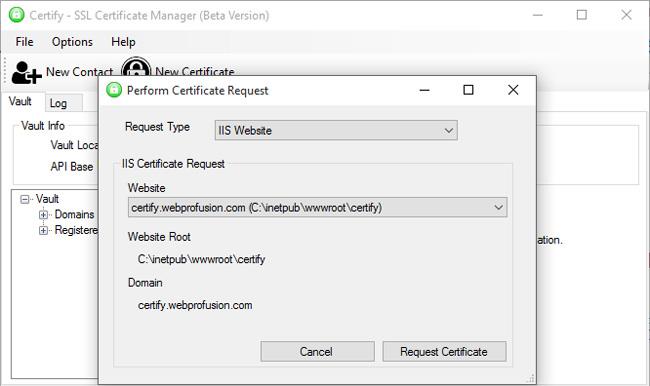Hva er SSL? Hva er Let's Encrypt? Hvis du lager et nettsted med det formål å tjene penger, vennligst les denne artikkelen.
Før du lærer om Let's Encrypt, må du vite hva SSL er, dens betydning for nettsteder, og hvorfor trenger "fattige mennesker" fortsatt SSL for nettsidene deres?
Nærmere bestemt: Hva er SSL? Er SSL viktig for nettsteder?
På dette tidspunktet forstår du som standard SSL veldig godt og leter etter gratis SSL for nettstedet ditt, så det er på tide å vite om Let's Encrypt.
Hva er Let's Encrypt?
Let's Encrypt er en gratis, automatisert SSL-sertifikatleverandør som fungerer til fordel for fellesskapet. Det administreres av Internet Security Research Group (ISRG).
Let's Encrypt gir nettstedadministratorer det digitale sertifikatet som trengs for å aktivere HTTPS (SSL eller TLS) for nettstedet deres, helt gratis og på en mest mulig brukervennlig måte. Alt basert på målet om å skape et sikrere, privat og respektfullt webmiljø for brukerne.
Let's Encrypt gir et Domain Validation SSL-sertifikat, som betyr at etter installasjonen vil nettstedet ditt ha en blå lås i nettleserens adresselinje når brukere får tilgang til den.
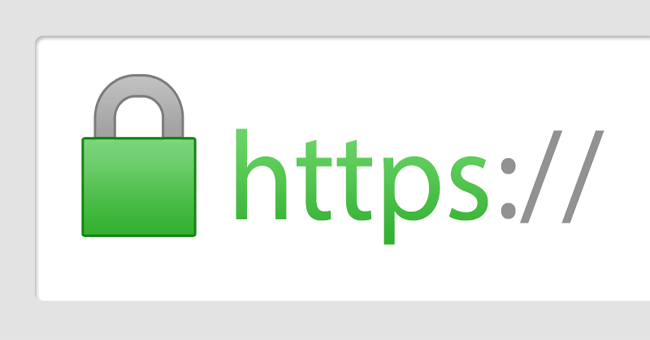
Fordeler med å bruke Let's Encrypt
- Gratis: Så lenge du eier et domenenavn, kan du bruke Let's Encrypt for å få et pålitelig sertifikat uten å bruke en krone.
- Automatisk: Programvare som kjører på webserveren kan samhandle med Let's Encrypt for raskt å få sertifikater, konfigurere dem sikkert for bruk og automatisk erstatte dem når det er nødvendig.
- Secure: Let's Encrypt vil fungere som en plattform som promoterer det beste fra TLS, både på CA (Certificate Authority)-siden og hjelper nettstedoperatører med å sikre serverne sine.
- Åpenhet: Alle utstedte eller tilbakekalte sertifikater vil bli offentlig registrert og kan inspiseres av hvem som helst.
- Ingen begrensninger: Protokollen for automatisk utstedelse og fornyelse vil bli publisert som en offentlig standard og kan bli vedtatt av andre.
- Samarbeid: Som andre grunnleggende Internett-protokoller, streber Let's Encrypt etter å være til fordel for fellesskapet og er ikke under kontroll av noen organisasjon.
Hvordan genererer Let's Encrypt gratis SSL-sertifikater?
Målet med Let's Encrypt og ACME-protokollen er å sette opp en HTTPS-server og få den automatisk til å få et klarert sertifikat på nettleseren uten menneskelig innblanding. Dette gjøres ved å kjøre en sertifikatbehandling på webserveren.
For å forstå hvordan Let's Encrypt-teknologien fungerer, la oss gå gjennom prosessen med å sette opp et nettsted https://example.com/ med en sertifikatbehandling som støtter Let's Encrypt.
Det er 2 trinn i denne prosessen. Først vil lederen bevise overfor CA at webserveren kontrollerer et domenenavn. Lederen kan deretter be om, fornye eller tilbakekalle sertifikatet for det domenet.
Bekreft domenenavn:
Let's Encrypt identifiserer serveradministrasjon med en offentlig nøkkel. Første gang administrasjonsprogramvaren samhandler med Let's Encrypt, genererer den et nytt nøkkelpar og beviser for Let's Encrypt CA at serveren har kontroll over ett eller flere domener. Dette ligner på den tradisjonelle CA-prosessen med å opprette en konto og legge til et domenenavn til den kontoen.
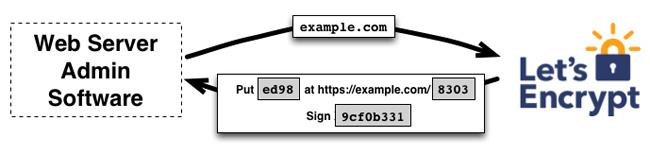
For å starte denne prosessen ber lederen Let's Encrypt CA om informasjonen som trengs for å bevise at den kontrollerer example.com. Let's Encrypt vil gjennomgå og komme med forespørsler, du må fullføre det for å bevise at du har kontroll over domenenavnet. Du har to alternativer:
- Oppgi en DNS-post under navnet example.com
- Oppgi HTTP-kilden under en kjent URL på https://example.com/
Etter å ha fullført kravene, vil Let's Encrypt gi sertifikatadministratoren et privat nøkkelpar for å bevise at den kontrollerer nøkkelparet.
På dette tidspunktet plasserer lederen en fil på banen spesifisert på nettstedet https://example.com. Lederen signerer også en privat nøkkel, som ved fullføring varsler CA om at den har fullført valideringen.
CAs neste jobb er å sjekke om de gitte kravene er oppfylt eller ikke. CA verifiserer signaturen, prøver å laste ned filen fra webserveren og sørger for at den får ønsket innhold.
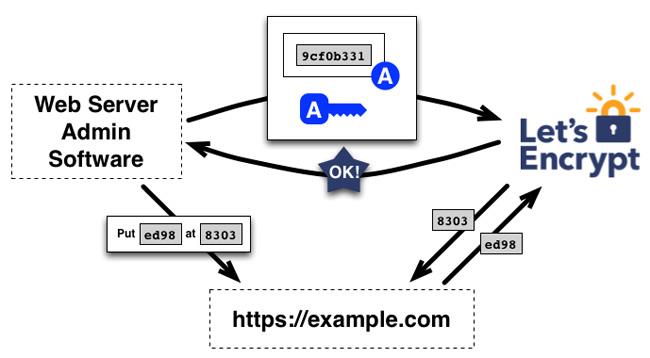
Hvis signaturen er gyldig, er kravene oppfylt, og lederen identifisert av den offentlige nøkkelen er autorisert til å fungere som sertifikatbehandler for eksempel.com. Nøkkelparet som lederen bruker for eksempel.com kalles det "autoriserte nøkkelparet".
Utstedelse og tilbakekall av sertifikat
Når lederen har det "autoriserte nøkkelparet", blir det enkelt å be om, fornye og tilbakekalle SSL-sertifikatet, bare send sertifikatadministrasjonsmeldingen og signer med det autoriserte nøkkelparet.
For å få et sertifikat for domenet, genererer lederen en PKCS#10-sertifikatsigneringsforespørsel, som ber Let's Encrypt CA om å utstede et sertifikat for eksempel.com med en spesifisert offentlig nøkkel. Som vanlig inkluderer CSR en signatur som bruker den private nøkkelen som tilsvarer den offentlige nøkkelen i CSR. Lederen signerer også CSR med autorisasjonsnøkkelen for example.com slik at Let's Encrypt CA vet at den er autorisert.
Når Let's Encrypt CA mottar forespørselen, verifiserer den begge signaturene. Hvis alt ser bra ut, utsteder den et sertifikat til example.com med den offentlige nøkkelen fra CSR og returnerer det til lederen.
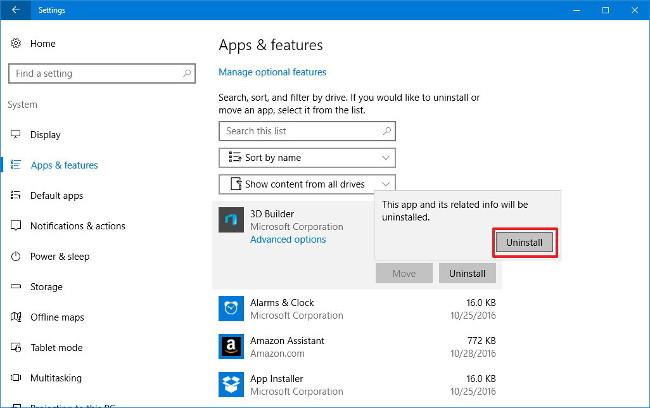
Sertifikattilbakekalling fungerer på lignende måte. Lederen signerer tilbakekallingsforespørselen med autorisasjonsnøkkelparet for example.com, og Let's Encrypt CA bekrefter at forespørselen faktisk var autorisert. Den vil deretter eksportere informasjonen om tilbakekalling av sertifikater til de vanlige tilbakekallingskanalene (som CRL, OCSP), og stole på tredjeparter, som nettlesere, slik at de ikke godtar det tilbakekalte sertifikatet.
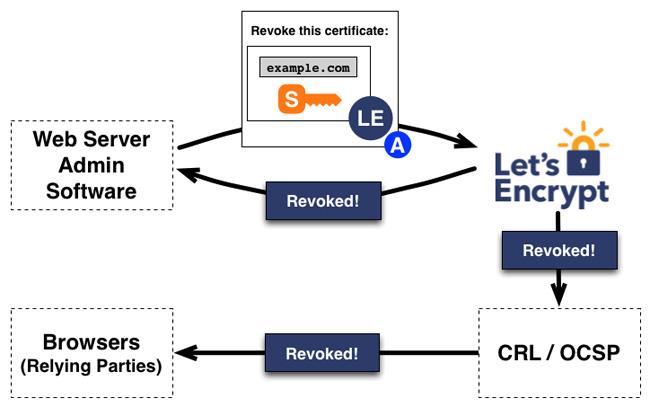
SSL-sertifikatadministrasjonsprogramvare på Windows-servere - Sertifiser
Let's Encrypt er en gratis tjeneste for å lage et pålitelig SSL-sertifikat for domenet ditt, men de fleste verktøyene er kun kommandolinje. Hvis du bruker en Windows-server, installer Certify. Denne programvaren tilbyr et enkelt brukergrensesnitt for å administrere SSL-sertifikater. Bare aktiver Sertifiser på IIS-nettserveren din for å komme i gang.
Last ned sertifisering gratis
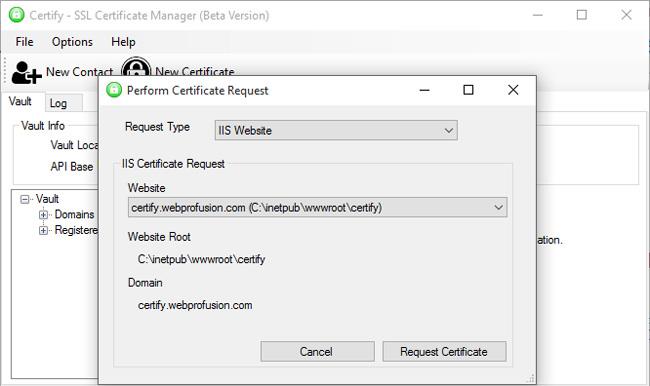
Hovedtrekk ved sertifisering:
- Enkel å installere
- Opprett enkelt sertifikatforespørsler, autoriser og forny nye sertifikater
- Administrer sertifikater og relatert informasjon
- IIS Lockdown-funksjonen gjør det enkelt å spore SSL beste praksis for å deaktivere usikre protokoller og chiffer.
Forhåpentligvis vil informasjonen i denne artikkelen være nyttig for de som lager nettsteder for å tjene mer inntekt, så vel som andre nettstedadministratorer.
I tillegg kan du referere til: